
Stampare il file contenuto nella casella
Stampa (flusso operativo di base)
Visualizzare la schermata Casella utente.
Per informazioni dettagliate su come visualizzare la schermata, fare riferimento a Qui.
Selezionare la casella utente desiderata, quindi premere [Apri].
Questo esempio utilizza la casella utente pubblica a fini esplicativi. Per usare una casella utente personale o una casella utente di gruppo, fare clic su [Personale] o [Gruppo] e selezionare la casella utente desiderata.
Se la casella utente di destinazione è protetta da una password, premere [Apri], e inserire la password.
È anche possibile aprire la casella utente facendo clic due volte su di essa.
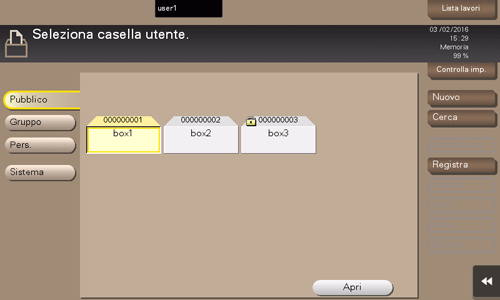
Selezionare il file da stampare, e premere anche [Stampa].
Si può ottenere lo stesso risultato anche premendo a lungo il file di destinazione per visualizzare l'icona del menu, quindi trascinarlo e rilasciarlo su
 .
.
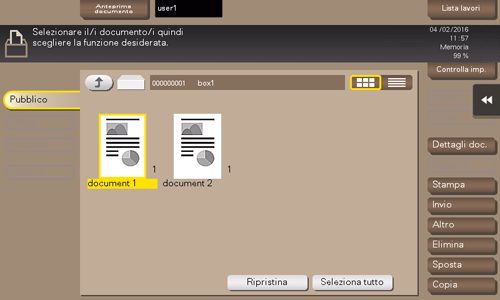
Specificare le opzioni di stampa come necessario.
Se un'immagine di uscita non può essere visualizzata, apparirà [Anteprima su schermo]. Per controllare un'immagine di uscita, premere [Anteprima su schermo], quindi confermare l'immagine di uscita di destinazione sulla finestra di anteprima.
Per informazioni dettagliate sulle impostazioni delle opzioni, fare riferimento a Qui.

Se necessario, specificare il numero di copie utilizzando la tastiera.
Premendo [Copie] viene visualizzata la Tastiera.
Per modificare il numero di copie, premere [C] (Cancella).
Utilizzare il tasto avvio per iniziare a stampare.
Stampa collettiva di molti file (Combina)
Quando si stampano più file contemporaneamente, si possono combinare quei file e gestirli come un singolo lavoro. Questa funzione è denominata Combina stampa.
Utilizzando questa funzione, si può ridurre il tempo di stampa e migliorare l'efficienza, evitando di stampare i file uno ad uno. È possibile stampare collettivamente fino a 10 file.
Visualizzare la schermata Casella utente.
Per informazioni dettagliate su come visualizzare la schermata, fare riferimento a Qui.
Selezionare la casella utente desiderata, quindi premere [Apri].
Questo esempio utilizza la casella utente pubblica a fini esplicativi. Per usare una casella utente personale o una casella utente di gruppo, fare clic su [Personale] o [Gruppo] e selezionare la casella utente desiderata.
Se la casella utente di destinazione è protetta da una password, premere [Apri], e inserire la password.
È anche possibile aprire la casella utente facendo clic due volte su di essa.
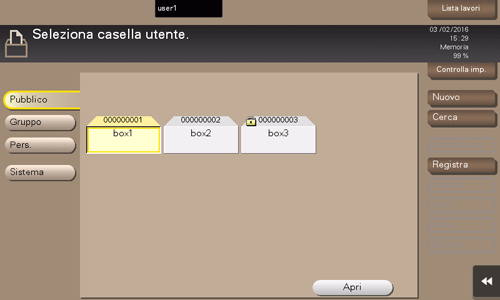
Selezionare i file che si desidera stampare collettivamente, quindi premere [Altri] - [Combina].
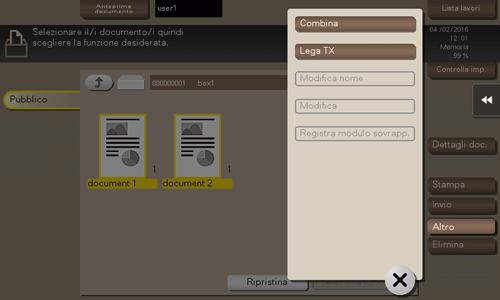
Modificare l'ordine di stampa (sequenza Combina) come necessario, quindi premere [OK].
Se si stampa per primo un file che contiene una filigrana, la filigrana sarà stampata anche sul secondo e successivi file.
Specificare le opzioni di stampa come necessario.
Se un'immagine di uscita non può essere visualizzata, apparirà [Anteprima su schermo]. Per controllare un'immagine di uscita, premere [Anteprima su schermo], quindi confermare l'immagine di uscita di destinazione sulla finestra di anteprima.
Per informazioni dettagliate sulle impostazioni delle opzioni, fare riferimento a Qui.
Se necessario, specificare il numero di copie utilizzando la tastiera.
Premendo [Copie] viene visualizzata la Tastiera.
Per modificare il numero di copie, premere [C] (Cancella).
Utilizzare il tasto avvio per iniziare a stampare.
